Avec l’avènement de la 5G, de nombreux fabricants de téléphones Android saisissent l’opportunité de promouvoir leurs téléphones mobiles 5G, tout comme Xiaomi. Par exemple, le Xiaomi 10, équipé de la connectivité Qualcomm Snapdragon 865 et 5G, attire l'attention de nombreux consommateurs et convertit une partie des utilisateurs d'iPhone en ceux de Xiaomi.
Obtenir un nouveau téléphone, c'est bien, mais comment transférer les données de l'iPhone vers Xiaomi ? Heureusement, c'est le point dont parlera cet article aujourd'hui. Veuillez venir lire ces 5 approches comme suit, et vous pourrez transférer des données vers le téléphone Mi de manière rapide.

Si vous pouvez transférer différents types de données de l'iPhone vers le Xiaomi en 1 clic, vous gagnerez beaucoup de temps. Ainsi, la première méthode qui vous est présentée est l'outil de transfert iPhone vers Xiaomi - Samsung Data Transfer , qui est capable de transférer des données en un clic. Vous pouvez terminer le transfert en appuyant simplement sur.
- Transférez des contacts, des vidéos, des photos, de la musique et des livres de l'iPhone vers Xiaomi en 1 clic.
- Copiez des données d'Android vers Android, d'iPhone vers iPhone et d'Android vers iPhone.
- Prise en charge de l'effacement des données avant de les copier sur le téléphone Xiaomi.
- Les connexions Wi-Fi et USB sont disponibles sur le transfert Android vers Android.
Surtout, il est compatible avec presque tous les appareils iOS, téléphones/tablettes Xiaomi et autres appareils Android, tels que l'iPhone 11 Pro/11/XS/X/XR/8/7/SE/6, l'iPad Pro, l'iPad Air 2, l'iPad. Air, Mi MIX 3/MIX 2S/MIX 2, Mi 10/9/9 Lite/9T Pro/9T/9 SE/8/8 Lite/8 Pro, Redmi Note 8 Pro/Note 8/Note 7/Note 6, Huawei, OPPO, Vivo, ZTE, Samsung, HTC, Motorola, OnePlus, etc.
Téléchargez gratuitement le logiciel de transfert de données ci-dessous.
Étape 1 : Téléchargez et installez le logiciel de transfert
Veuillez télécharger et installer ce programme de transfert sur votre ordinateur.
Étape 2 : Connectez les deux téléphones au PC
Ensuite, lancez le logiciel et connectez l'iPhone et le Xiaomi au PC avec le câble USB correspondant. Et activez la fonction de débogage USB sur le téléphone Mi.
Étape 3 : Transférer les données de l'iPhone vers Xiaomi
- Ensuite, pour transférer des fichiers de l'iPhone vers Xiaomi, veuillez cocher les types de données sur le panneau central et cliquer sur l'icône « Démarrer la copie » pour lancer le processus.

- Une fois terminé, vous pouvez déconnecter les téléphones de l'ordinateur.

Astuces : Comment transférer des contacts de l'iPhone vers Xiaomi ? C'est facile. Vous pouvez sélectionner et transférer les contacts iPhone vers Xiaomi avec le guide précédent. Si vous souhaitez d'autres façons de transférer des contacts de l'iPhone vers Android , veuillez consulter le lien.
Comment transférer des données de l'iPhone vers le Xiaomi Mi 9 sans fil ? Veuillez vous concentrer sur cette section, qui vous permettra de transférer des éléments d'un appareil Android/iOS vers un téléphone Mi avec Mi Mover. Il permet aux deux téléphones de se connecter l'un à l'autre à l'aide d'un point d'accès portable et de transférer des vidéos, des chansons, des documents et bien plus encore.
Étape 1 : Téléchargez Mi Mover
Dès le début, veuillez télécharger et installer l’application sur les deux téléphones mobiles.
Étape 2 : Connectez l'iPhone et Xiaomi
Exécutez ensuite l’application sur deux téléphones. Cliquez ensuite sur « Je suis un expéditeur » sur l'iPhone et « Je suis un destinataire » sur le Xiaomi. Et utilisez l'iPhone pour scanner le code QR sur le téléphone Mi. Ils seront bientôt connectés.
Étape 3 : Transférer les données de l'iPhone vers Xiaomi
Une fois connecté, il commencera à transférer les données de l'iPhone vers le téléphone Mi. Veuillez patienter quelques minutes jusqu'à ce que le transfert soit terminé.
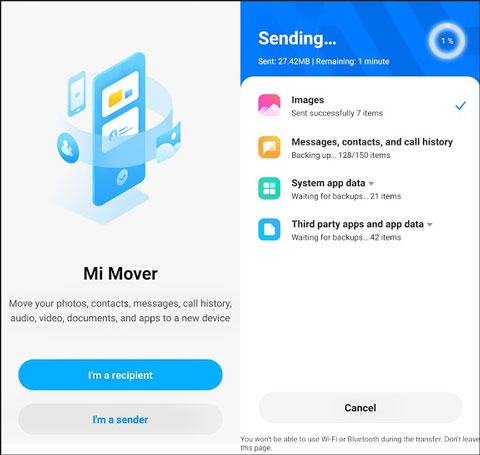
Lire aussi :
Vous vous demandez quelles sont les meilleures méthodes de transfert de fichiers Xiaomi ? Voici 6 conseils que vous pouvez sélectionner librement.
Avec ce didacticiel, vous pouvez diffuser directement l'écran de votre téléphone Mi sur un PC en miroir . Faisons-le.
À l'aide de votre compte Google, vous pouvez facilement transférer des données de l'iPhone vers Redmi, sans charger d'applications sur vos appareils. Cependant, il prend uniquement en charge la synchronisation des contacts, calendriers, e-mails et notes avec votre compte Google. Si vous souhaitez déplacer d'autres types de données vers le Redmi, veuillez sélectionner d'autres méthodes.
Étape 1 : ajouter un compte Google sur iPhone
- Veuillez accéder à l'application Paramètres sur l'iPhone et choisir l'option « Mots de passe et comptes ». Appuyez ensuite sur l'icône « Ajouter un compte » > « Google » > « Continuer » pour saisir les informations de votre compte.
- Ensuite, activez l'icône des types de données que vous souhaitez transférer vers le compte Google.

Étape 2 : Configurer un compte Google sur le téléphone Xiaomi
Ouvrez l'application Paramètres sur Xiaomi et cliquez sur l'icône « Comptes et synchronisation » > « Ajouter un compte » > « Google ». Saisissez ensuite votre identifiant Google et votre mot de passe sur l'écran.
Étape 3. Synchroniser les données avec Xiaomi
- Après cela, veuillez revenir à l'écran Paramètres et appuyez sur l'option « Paramètres supplémentaires » > « Sauvegarder et réinitialiser » > « Sauvegarder mes données ». Activez ensuite la fonctionnalité " Activer les sauvegardes ".
- Ensuite, retournez sur la page « Sauvegarder et réinitialiser », puis cliquez sur le « Compte de sauvegarde ». Vous pouvez désormais choisir votre compte Google et synchroniser les différents types de données des sauvegardes Google sur votre téléphone Mi.
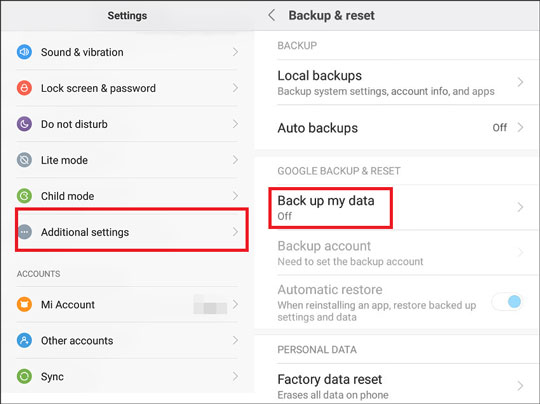
Lectures complémentaires : Données supprimées accidentellement sur votre téléphone Xiaomi ? Veuillez demander de l'aide au logiciel utile de récupération de données Xiaomi , et il récupérera vos données perdues.
AirMore est un outil de transfert fiable et sans fil qui vous permet de migrer des images, des vidéos, des audios et bien d'autres fichiers de l'iPhone vers Xiaomi. En outre, vous pouvez également transférer des données d’un téléphone mobile vers un ordinateur, ce qui est pratique dans la vie quotidienne.
Étape 1 : Téléchargez AirMore sur les téléphones
Veuillez télécharger et installer l'application sur votre téléphone Xiaomi et votre iPhone, et assurez-vous que les deux téléphones sont connectés au même réseau.
Étape 2 : Établir une connexion entre l'iPhone et Xiaomi
Ensuite, configurez l'application et cliquez sur l'option " Plus " dans le menu du bas. Sélectionnez ensuite la fonction « Transfert téléphonique » pour commencer à se détecter. Après cela, veuillez cliquer sur votre appareil sur l'écran.
Étape 3 : envoyer des données de l'iPhone à Xiaomi
Veuillez sélectionner les données que vous souhaitez sur l'iPhone et cliquez sur l'icône « Envoyer » pour déplacer les données sélectionnées de votre iPhone vers le téléphone Xiaomi.

Peut-être avez-vous besoin de : Rechercher les moyens de sauvegarder Xiaomi sur PC ? Voici 5 méthodes recommandées par de nombreux utilisateurs pour vous. Si nécessaire, veuillez y jeter un œil.
Mi Drop , également nommé ShareMe, est créé par Xiaomi pour tous les utilisateurs de Xiaomi, il peut donc vous aider à résoudre le problème du transfert de fichiers de l'iPhone vers Xiaomi. C'est 200 fois plus rapide que Bluetooth avec une opération simple. De plus, il peut partager des fichiers sans réseau.
Étape 1 : Installez Mi Drop sur les deux téléphones
Veuillez télécharger l'application depuis Google Play et l'installer sur les deux smartphones.
Étape 2 : lancez l'application
Exécutez ensuite l’application sur les téléphones. Veuillez appuyer sur l'icône « Envoyer » et choisir les fichiers souhaités sur l'iPhone. Ensuite, cliquez sur l'option " Recevoir " sur le téléphone Mi.
Étape 3 : Transférer des fichiers vers le téléphone Mi
- Ensuite, le téléphone Mi sera détecté par l'iPhone. Vous devez appuyer sur l'avatar de l'appareil Xiaomi et scanner le code QR pour la connexion.
- Une fois connecté, vos données sélectionnées seront envoyées immédiatement.
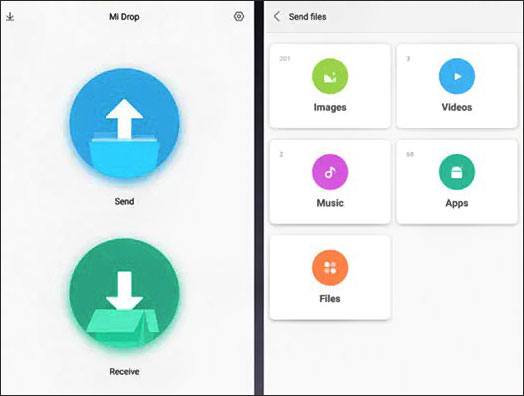
Vous connaissez maintenant les différentes manières de transférer des données iPhone vers Xiaomi sans perte de données. De plus, ce logiciel de transfert iPhone vers Xiaomi, Samsung Data Transfer , peut transférer des données en 1 clic, ce qui peut réduire le temps de transfert. Pourquoi ne pas lui donner une chance ?
Articles Liés
Le meilleur tutoriel sur Mi PC Suite [4 excellentes alternatives]
Les 5 meilleures façons de transférer des contacts d'iPhone à iPhone sans iCloud (dernière en 2020)
Transfert iPhone vers Android - Comment transférer des données d'iPhone vers Android ?
[Transfert rapide] Comment transférer efficacement vos photos d'iPhone vers Android ?
[Guide essentiel] Transférer des contacts de HTC vers iPhone avec 4 superbes astuces
Comment transférer rapidement des contacts d'un iPhone à un iPad [4 façons]
Copyright © samsung-messages-backup.com Tous droits réservés.